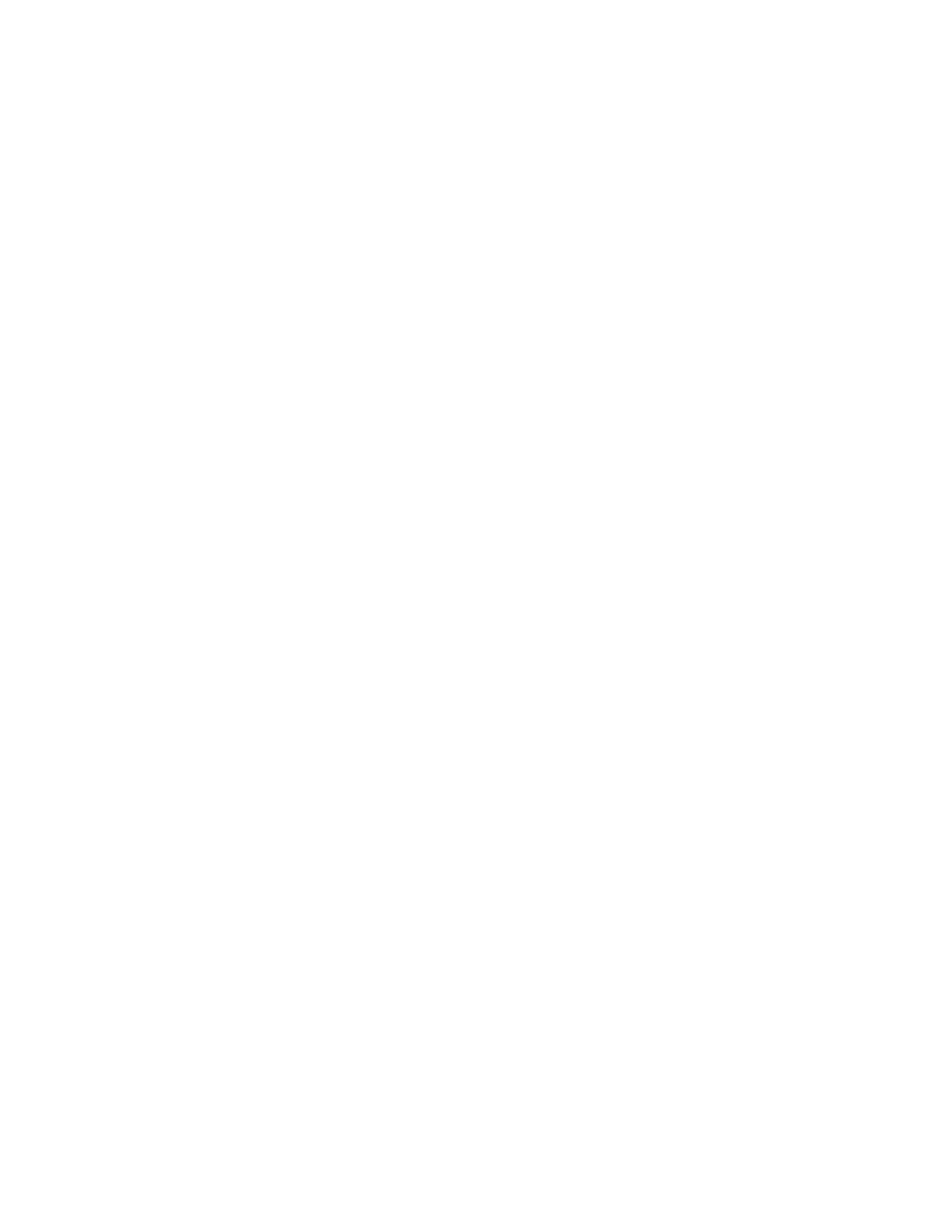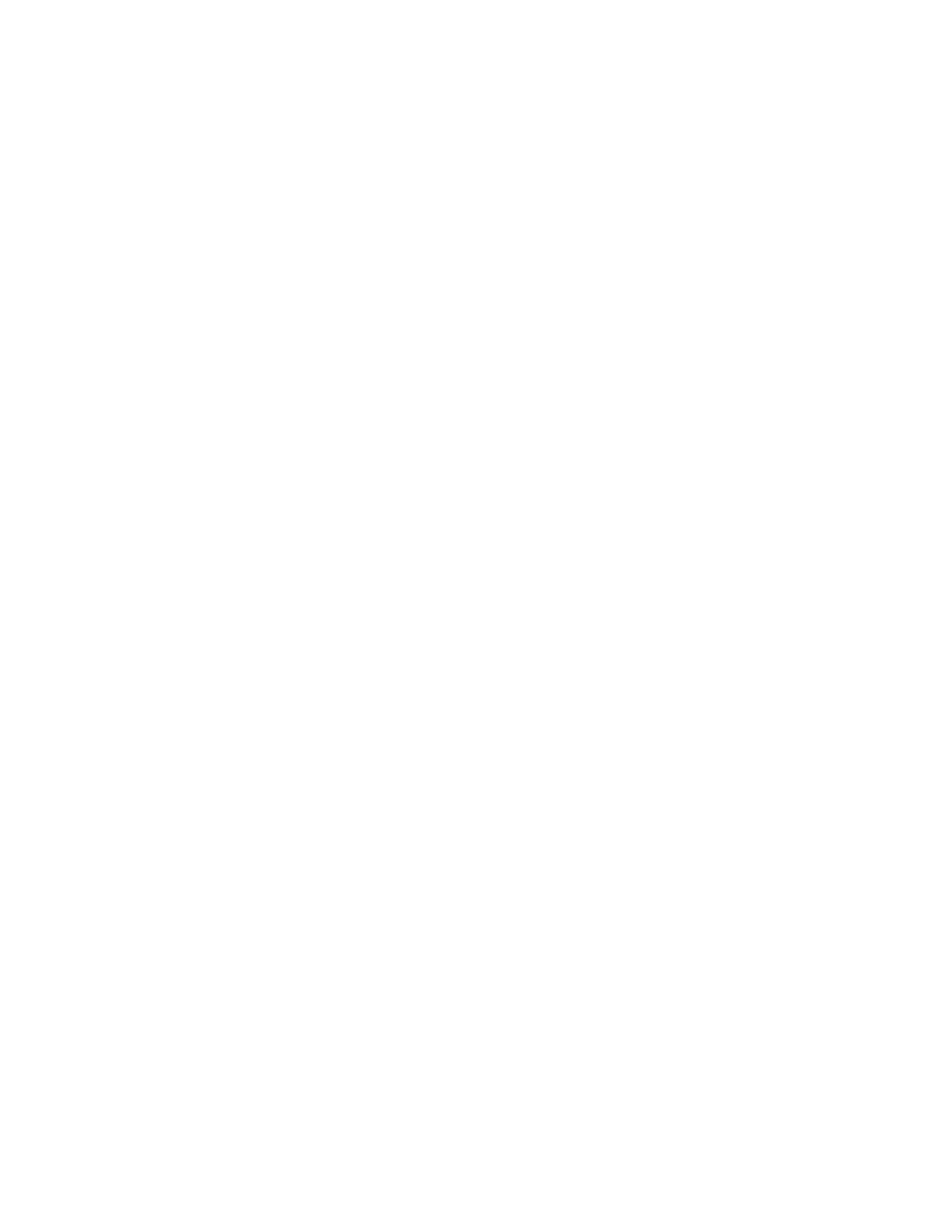
Innehållsförteckning
1 Produktöversikt...........................................................................................1-1
Inledning.................................................................................................................................1-1
Baskonfiguration..................................................................................................................1-1
Översikt över skrivarservern..............................................................................................1-2
Tryckpressens komponenter............................................................................................1-2
Tryckpressens komponenter...............................................................................1-2
Hitta maskinnumret..............................................................................................1-3
Användargränssnitt...............................................................................................1-4
Energisparläge......................................................................................................................1-5
Översikt över energisparläget............................................................................1-5
Lågeffektläge...........................................................................................................1-6
Viloläge.......................................................................................................................1-6
Avsluta energisparläget.......................................................................................1-6
Sätta på och stänga av maskinen.................................................................................1-6
Strömbrytare............................................................................................................1-6
Sätta på och stänga av tryckpressen..............................................................1-7
Sätta på tryckpressen..............................................................................1-7
Stänga av tryckpressen...........................................................................1-7
Tillvalsenheter för matning och efterbehandling...................................................1-8
Matnings- och efterbehandlingsenheter......................................................1-8
Dokumentmatare...................................................................................................1-8
Efterbehandlare...................................................................................................1-10
Ringa efter service............................................................................................................1-14
2 Hitta hjälp....................................................................................................2-1
Hjälp på Xerox webbplats.................................................................................................2-1
Användardokumentation om skrivarservrar.............................................................2-1
3 Papper och annat material....................................................................3-1
Fylla på papper i magasin 1, 2 och 3...........................................................................3-1
Fylla på papper i det manuella magasinet (magasin 5)......................................3-2
Fylla på papper i stormagasinet med ett magasin (HCF/magasin 6)............3-3
Fylla på papper i det stora stormagasinet (OHCF/magasin 6 och 7).............3-4
4 Kopiering.......................................................................................................4-1
Baskopiering med dokumentglaset..............................................................................4-1
Välja kopieringsalternativ för efterbehandlare från tredje part.......................4-2
iXerox
®
Versant
®
80 Tryckpress
Snabbstartguide